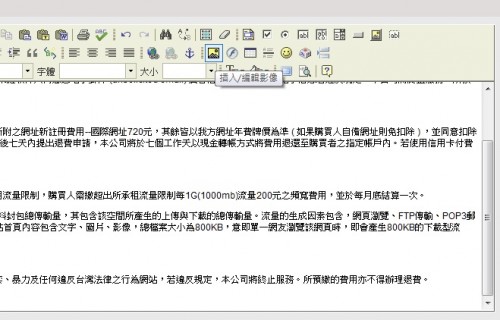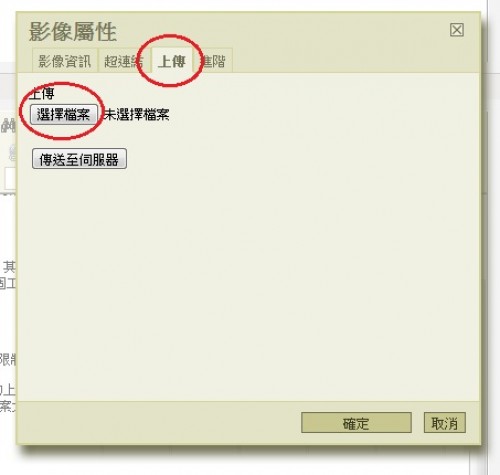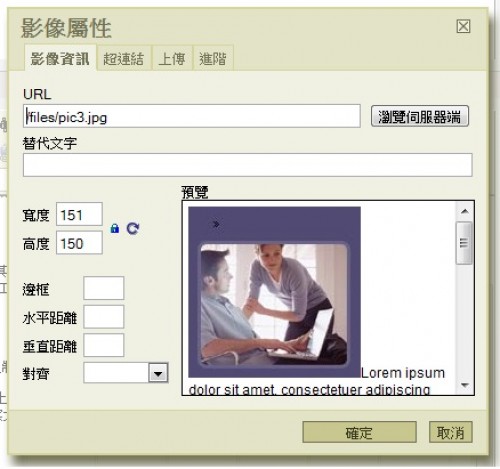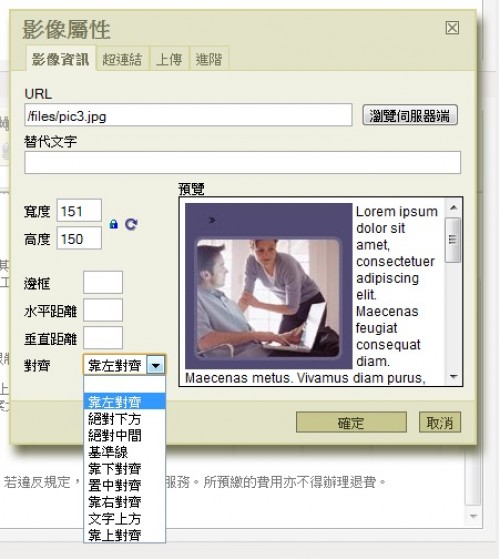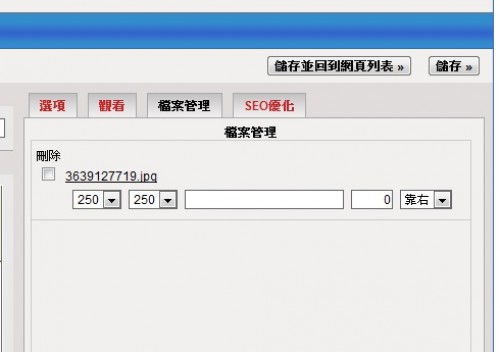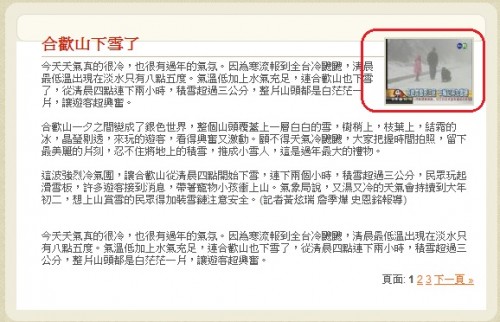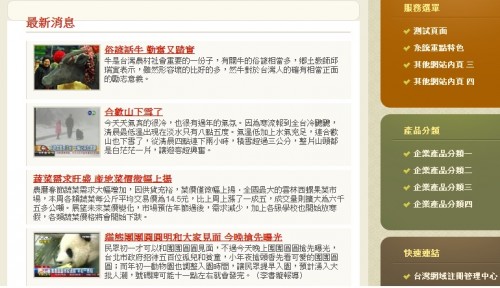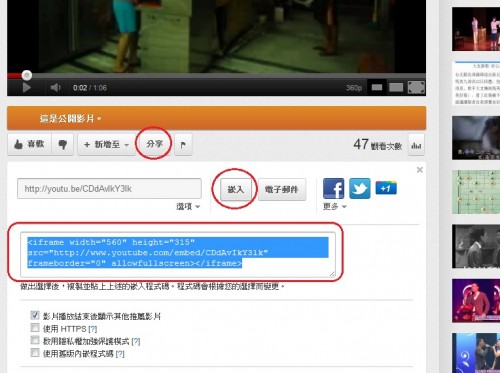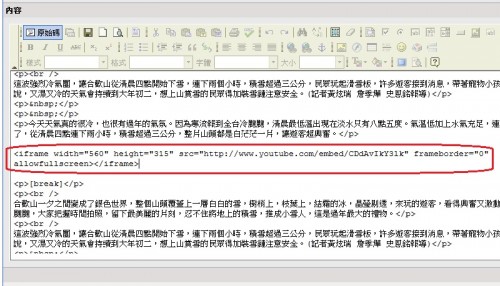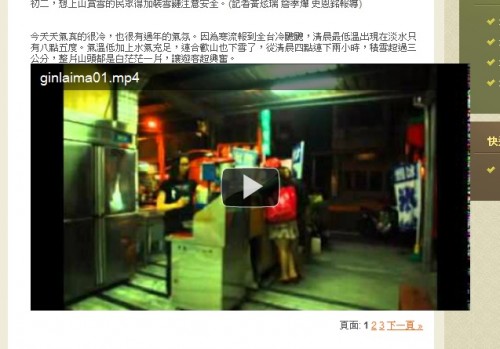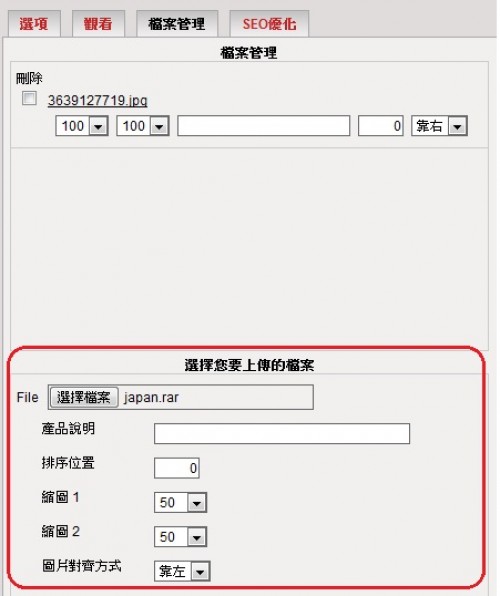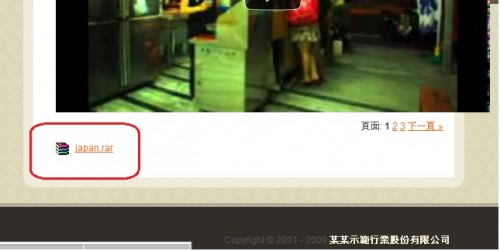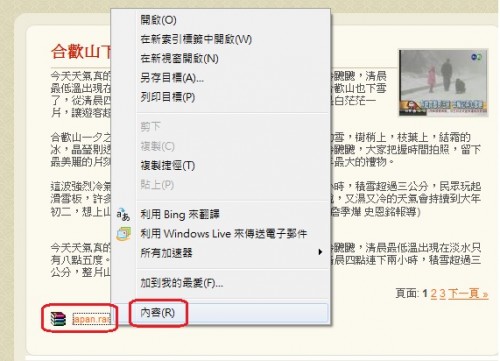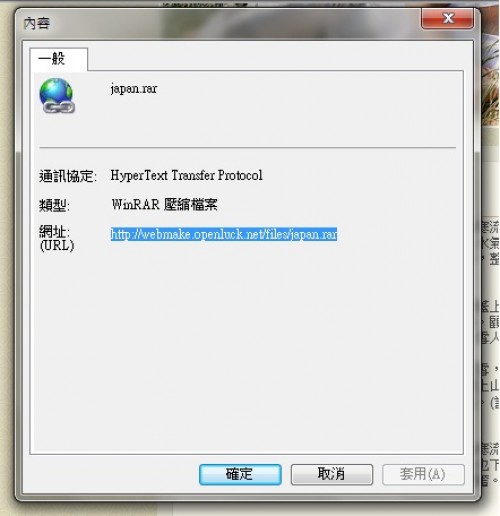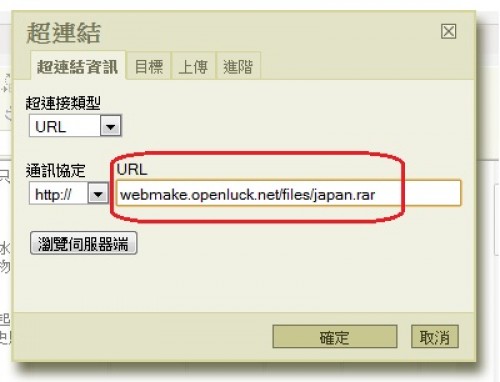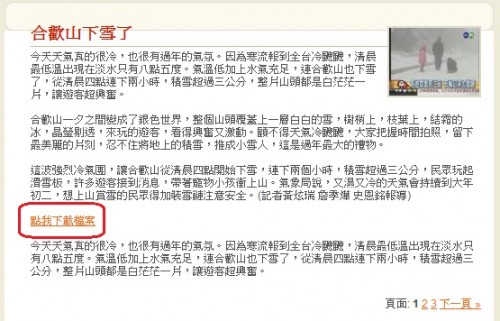在内文中,相信很多使用者为了让页面文章看起来更丰富,插入图片、影片等是必需的。
一、插入图片
首先,我们可以于内文中,选择插入一张图片。


选取个人电脑端的图片后,点击“传送至服务器”即可上传至主机端。(如下图示)

接着,您可以透过功能页面中“对齐”的功能,来设定文绕图的位置。

备注:上传网页显示之图片,档案大小请勿过于巨大,建议在200K左右之大小。
二、档案管理上传之图片
那如果从档案管理中所上传的图片,又有何不同呢?

由档案管理所上传的图片,并非是显示在内文之中,而是显示在页面文章的右上、中上、左上之侧边~

或是当该页面做为列表时,显示于该项分类之前头。

三、插入影片
一般的商品文章,若仅透过图片的方式来说明,似乎已经足够,但对于某些特殊的商品或文宣,可能透过影片的方式来展现,会让整个页面更活泼与生动。
可是一个影片档动不动就好几MB,上传至空间又必需考量到空间每月流量限制的问题,常常网站会因一个影片档,导致不到半个月,网站流量就超过限制而停摆。因此,我们必需好好利用网络上免费的相关资源,例如:Youtube就是个很不错的免费影片空间。
当然,首先您必需至Youtube (www.youtube.com)申请一组免费会员,并上传您的影片至该空间。
(相关Youtube上传方式,请参见官网说明。)
在上传您的影片后,您可于Youtube的影片画面下,点取“分享”>“嵌入”后,获取一组“嵌入码”。

请您复制该组“嵌入码”。
接着来到WebMake的内容编辑页面,此时,我们必需透过“原始码”编辑的方式来插入该嵌入码,这部份您可能需要一点基本的程式阅读的能力。

在原始码的编辑页面中,找到适当的位置,贴上方才在Youtube取得之“嵌入码”后,储存即可。

回到前台,这样是不是就很简单的可以插入影片,而且又不会影响到自身空间的流量了呢?

至于如果影片有超出显示区地的问题,您可以调整嵌入码中“width (宽)”与“ height (高)”后方的数值来进行影片宽与高的设定。
四、插入档案
若您的商品或公司行录,是需要提供给客户端进行下载的,您可以透过“档案管理”的方式,将档案上传至空间,以供客户进行下载喔!
在上传之前,请先确认以下注意事项:
1、档案名称请勿使用中文、空格、纯数字及特殊字符做为档案名称。
2、建议使用压缩档,尤其是Word、Excel、PowerPoint及exe执行档等。

点选右下角的“储存”后,即可进行档案上传的动作了。
上传后的档案,会直接显示在画面的下方。

但这样似乎还不够完善,客户可能看不懂这英数的档名是属于哪一方面的资料,而无从下载起。
那我们就透过文字或图片连结的方式,来帮该档案另做一个下载点…
首先,我们必需知道该档案的“真实路径”,您可以先于前台的页面中,针对该下载点,点击鼠标的右键,选择“内容”以检视连结点的资讯。

接着复制该档案的“真实路径”

之后来到WebMake的内容编辑页中,我们新增一段文字做为档案下载的连结点,并选取反白这段文字,再选择工具列中“插入/编辑超连结”的功能选项。

并于网址列中,输入贴上先前所复制之档案“真实路径”并确定且储存页面完成即可。

如此,在前台的页面上,就会多了一道文字的档案下载点了,您也不必烦恼档案名称是英文数字,客户无法理解档案用途的困扰了!

当然,以图片做为下载点的方式是相同的,只是您必需先行上传图片而已。